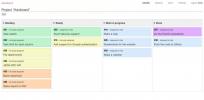6 teme de desktop extraordinare XFCE de instalat
XFCE este unul dintre desktopurile „plictisitoare” ale Linux. Nu are efecte fanteziste, nu folosește o mulțime de resurse de sistem, iar temele implicite nu sunt despre ce scrie acasă. Obiectivul principal al XFCE este acela de a face munca și de a rămâne în afara drumului.
Deși mulți adoră faptul că XFCE nu are niciun fel de fricțiuni și rămâne în afara drumului, este greu să nu vrei să faci ca desktopul să pară ceva mai modern. Din acest motiv, am creat o listă de 6 teme de desktop extraordinare XFCE pentru instalare!
1. Miezul nopţii

Midnight este o temă întunecată, albastră pentru Linux, care se bazează pe tema Arc GTK. Este perfect pentru utilizatorii de desktop XFCE cărora le place ideea temelor întunecate și doresc totuși un aspect modern.
Pentru a lucra Midnight la computerul dvs. XFCE, faceți următoarele. Mai întâi, du-te către Pagina temei miezul nopții pe Gnome-look.org. După aceea, localizați fila „Fișiere” și faceți clic pe ea.
În fila „Fișiere”, consultați diferitele culori Midnight disponibile pentru a fi descărcate. Au multe opțiuni diferite, care includ Midnight Grey, Midnight Blue, Midnight Red și altele.
După descărcarea temei, introduceți următoarele comenzi într-o fereastră de terminal.
cd ~ / Descărcări tar xvf Midnight - *. tar.xz mkdir -p ~ / .themes mv Midnight - * / ~ / .themes /
Sau, pentru a accesa întregul sistem tematic, faceți:
sudo -s mv Midnight - * / / usr / share / theme /
2. Os Catalina Gtk

Os Catalina Gtk este o temă pentru Linux care imită aspectul Apple macOS Catalina. Arată minunat și respectă perfect designul Apple, mai ales cu o temă de pictograma inspirată de Mac alături. Os Catalina Gtk este o temă excelentă de instalat pentru utilizatorii XFCE reproduceți desktopul Mac.
Pentru ca Os Catalina Gtk să funcționeze pe sistemul dvs., începeți prin îndreptându-vă către pagina sa de pe Gnome-look.org. Apoi, găsiți fila „Fișiere” și faceți clic pe butonul albastru de lângă Os-Catalina-gtk.tar.xz pentru a începe descărcarea.
Când Os-Catalina-gtk.tar.xz se descarcă, introduceți comenzile de mai jos în fereastra terminalului pentru a-l configura pe desktop-ul dvs. XFCE.
cd ~ / Descărcări tar xvf Os-Catalina-gtk.tar.xz mkdir -p ~ / .themes mv Os-Catalina-gtk / ~ / .themes
Sau, pentru a utiliza sistemul Os Os Catalina Gtk, faceți:
sudo -s mv Os-Catalina-gtk / / usr / share / theme /
3. pădure

Forest este o altă temă Gtk pentru Linux care se bazează pe tema populară Arc. Cu toate acestea, spre deosebire de miezul nopții, aceasta nu se concentrează exclusiv pe culorile închise. În schimb, înlocuiește schema iconică a culorilor albastre Arc, pentru diverse nuanțe de verde (verde pădure, verde-albăstrui etc.). Forrest este o opțiune excelentă pentru fanii Arc de pe XFCE, care preferă culorile verzui decât cele albastre găsite în Arc.
Notă: tema Forest Gtk poate să nu afișeze controale ale managerului de ferestre, deoarece dezvoltatorul nu a creat o temă oficială XFWM.
Pentru a obține Forest care lucrează pe desktopul dvs. XFCE, mergeți la Gnome-look.org. Odată ajuns acolo, faceți clic pe fila „Fișiere” și descărcați unul dintre fișierele de arhivă cu temă Forest disponibile pe computer.
După descărcarea fișierului tematic Forest GTK pe computerul Linux, deschideți o fereastră de terminal pe desktop-ul XFCE și introduceți comenzile de mai jos pentru a-l funcționa.
cd ~ / Descărcări tar xvf Forest - *. tar.xz mkdir -p ~ / .themes mv Forest - * / ~ / .themes
În mod alternativ, pentru a utiliza sistemul forestier, faceți următoarele:
sudo -s mv Forest - * / / usr / share / theme /
4. Snowblind

Snowblind este o abordare frumoasă pe tema Materia GTK. Sportul oferă nuanțe excelente de albastru și verde și urmărește specificațiile de design material Google. Snowblind este bazat pe GTK3 și este orientat către computere desktop mai moderne precum Gnome Shell și Cinnamon, dar încă arată fantastic pe desktop-ul XFCE.
Pentru a pune mâna pe tema Snowblind, îndreptați-vă la pagina sa de pe Gnome-look.org. De acolo, găsiți fila „Fișiere” și faceți clic pe ea. Apoi, descărcați unul dintre diferitele arhive cu temă Snowblind disponibile.
După ce fișierul tematic Snowblind a finalizat descărcarea, deschideți o fereastră de terminal pe desktop-ul XFCE și introduceți comenzile de mai jos pentru a-l configura.
cd ~ / Descărcări mkdir -p ~ / .themes tar xvf Snowblind.tar.xz
Pentru apusul de zăpadă, rulează:
tar xvf Snowblind-Sunset.tar.xz mv Snowblind * / ~ / .themes
Doriți să rulați Snowblind ca o temă la nivel de sistem? Urmează următoarele instrucțiuni.
sudo -s mv Snowblind * / / usr / share / theme /
5. Juno

Juno este inspirat de aspectul unor teme de cod Microsoft Visual Studio personalizate. Designul lui Juno este negru albăstrui, cu diverse culori precum galbenul, verdele și ceaiul care arată bine pe desktop-ul XFCE. Lucrul care iese în evidență cel mai mult în Juno este controlul său de ferestre asemănător unui Mac.
Pentru a începe instalarea temei Juno pe desktopul dvs. XFCE, îndreaptă-te către pagina Juno pe Gnome-look.org și faceți clic pe fila „Fișiere”. Odată ajuns acolo, descărcați unul dintre diferitele arhive TarXZ disponibile.
Când descărcarea este completă, deschideți o fereastră de terminal și introduceți următoarele comenzi pentru a configura Juno pe desktop-ul dvs. XFCE.
cd ~ / Descărcări mkdir -p ~ / .themes. tar xvf Juno - *. tar.xz. mv Juno - * / ~ / .Teme
Sau, pentru a instala temă Juno pe întregul sistem, executați:
sudo -s mv Juno - * / / usr / share / theme /
6. Piatră roșie

Redstone este o temă incredibilă care poate transforma desktopul Linux în Windows 10. Totul arată ca Windows de la terminal la promptul de comandă și chiar și managerul de fișiere. Tema Redstone este perfectă pentru utilizatorii XFCE cărora le lipsește Windows și doresc să-și transforme desktopul în ceva care pare foarte aproape de acesta.
Pentru a pune mâna pe tema Redstone, mergi la Gnome-look.orgși selectați butonul „Fișiere”. De acolo, descărcați unul dintre cele două arhive Zip pe computer. Apoi, deschideți o fereastră de terminal și folosiți comenzile de mai jos pentru a-l configura.
cd ~ / Descărcări. decuplați Windows-10 - *. zip mkdir -p ~ / .themes. mv Windows-10 - * / ~ / .teme
Sau, pentru utilizarea la nivel de sistem a temei Redstone, faceți:
sudo -s mv Windows-10 - * / / usr / share / theme /
Activarea temei pe Linux
Ați instalat câteva teme pe care să le utilizați pe desktopul dvs. XFCE, dar procesul de configurare nu este complet. Temele instalate trebuie activate în setările „Aspect” ale XFCE.
Pentru a schimba aspectul implicit la una dintre temele XFCE excelente din această listă, faceți următoarele. Mai întâi, deschideți „Setări” și căutați pictograma „Aspect” și faceți clic pe ea. Apoi, schimbați tema XFCE implicită la una dintre temele din lista instalată.
Încă nu sunteți sigur cum să aplicați noile dvs. teme? Accesați ghidul nostru detaliat despre modul de personalizare a mediului desktop XFCE pentru mai multe informatii.
Nu este genul de teme pe care le căutați? Consultați compilarea noastră de 8 teme suplimentare XFCE.
Căutare
Postări Recente
SharpShot este un instrument unic pentru toate nevoile dvs. de bază de editare a imaginilor
În aceste zile, editarea imaginilor se realizează atât profesional,...
Cum se instalează Adobe Creative Cloud Apps pe Linux
Linux are o mulțime de software excelent, atât mainstream cât și op...
Cum să funcționezi Kanboard pe serverul tău Linux
Alternativele open source la serviciul Trello încep să apară pe Lin...